Samsung BD-P1400: обновление системы
обновление системы: Samsung BD-P1400
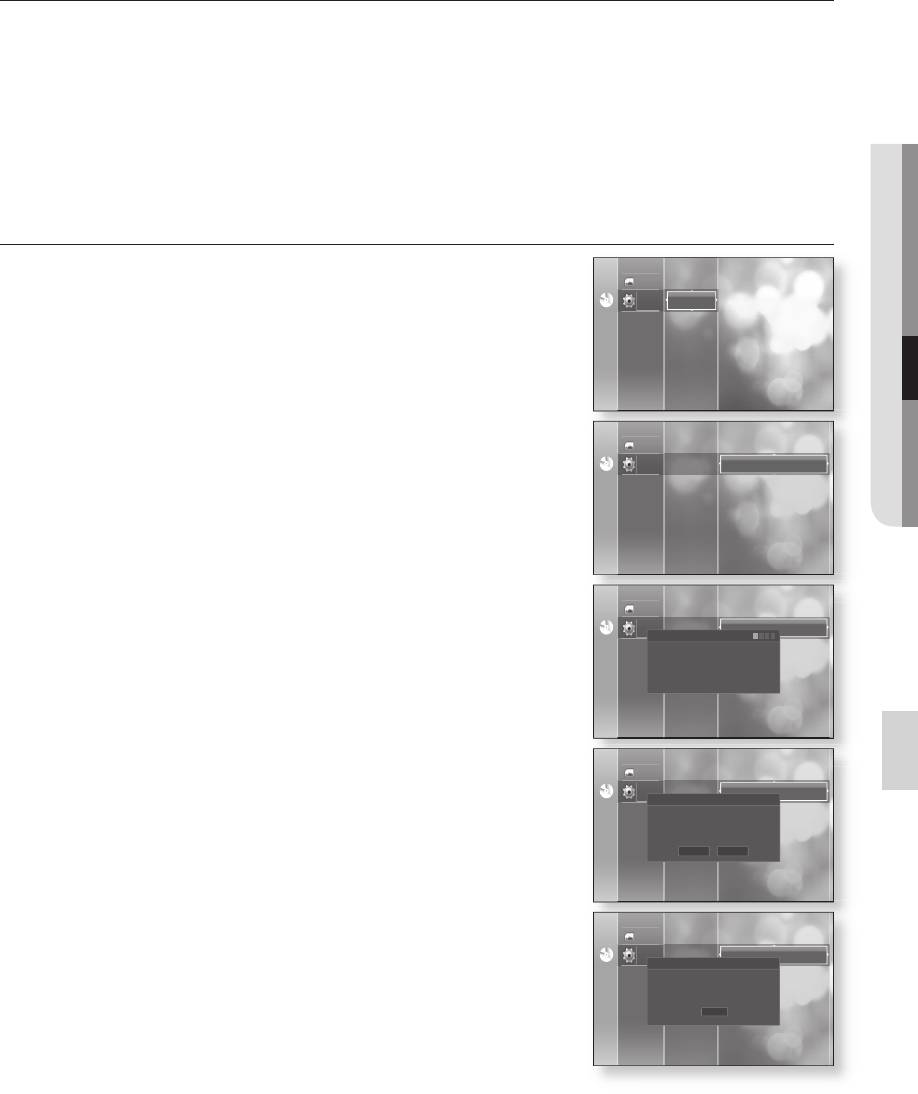
обновление системы
Компания Samsung может предлагать обновления для микропрограммы проигрывателя Blu-ray. Для обновления
этой микропрограммы необходимо выполнить следующие действия :
1.
Посетите веб-сайт samsung.com и перейдите на страницу "SUPPORT" для загрузки микропрограммы и
записи компакт-диска обновления.
или
● ОБНОВЛЕНИЕ СИСТЕМЫ
2.
Подключите терминал ЛВС этого проигрывателя терминалу ЛВС на модеме (см. стр. 30) и выполните действия,
указанные ниже.
ОБНОВЛЕНИЕ МИКРОПРОГРАММЫ
Настройка
1.
В режиме отсутствия диска нажмите кнопку MENU (Меню).
HDMI
Фото
Настройка родит.
контроля
2.
Нажмите кнопки ▲▼ для выбора пункта Настр., затем нажмите
Обновление
No DiscNo Disc
Настр.
системы
кнопку OK или ►.
3.
Нажмите кнопки ▲▼ для выбора элемента Обновление
системы, затем нажмите кнопку OK или ►.
Настройка
HDMI
Информация о системе
Фото
Настройка родит.
Настройка сети
4.
Нажмите кнопки ▲▼ для выбора команды Начать
контроля
Обновление
No DiscNo Disc
Настр.
системы
Начать обновление
обновление, затем нажмите кнопку OK или ►.
Настройка
HDMI
Информация о системе
5.
Отобразится окно, в котором можно проверить состояние
Фото
Настройка родит.
контроля
Настройка сети
кабельного или сетевого соединения.
No DiscNo Disc
Настр.
Обновление
Обновление системы
системы
Начать обновление
1
2 3 4
Идет проверка.
Ждите…
Pyccкий
Настройка
HDMI
Информация о системе
Если обновление возможно : в окне сообщений отобразится
Фото
Настройка родит.
контроля
Настройка сети
информация о текущей и новой версиях микропрограммы.
No DiscNo Disc
Настр.
Обновление
Начать обновление
Обновление системы
системы
Обнаружено свежее обновление.
Текущая версия : XXXXX
Новая версия : XXXXX
ОтменаНачать
Если обновление невозможно : в окне сообщения
Настройка
отобразится следующее описание.
HDMI
Информация о системе
Фото
Настройка родит.
контроля
Настройка сети
•
Если кабель не подсоединен :
No DiscNo Disc
Настр.
Обновление
системы
Начать обновление
Обновление системы
"Системе не удается подключиться к интернету для
Системе не удается подключиться
обновления. Проверьте настройки сети."
к интернету для обновления.
Проверьте настройки сети.
•
Если сетевое соединение отсутствует :
OK
"Системе не удается подключиться к интернету для
обновления. Проверьте настройки сети."
•
Если последняя версия не выпущена (последняя версия
уже установлена) :
"У вас уже установлена новейшая версия основного встроенного ПО. Обновления не требуется."
•
Если в проигрыватель вставлен диск :
"При сетевом обновлении удаляйте компакт-диск из привода."
Это означает, что для выполнения обновления необходимо извлечь все диски из
проигрывателя.
Pyccкий _45
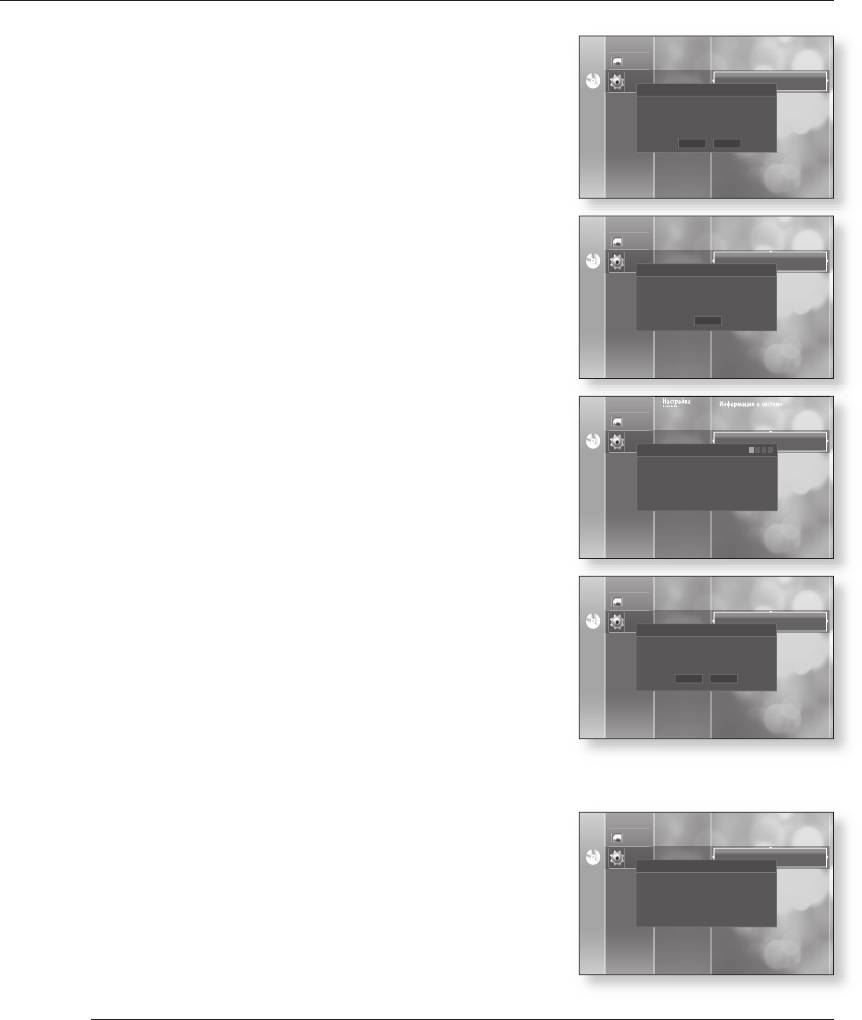
обновление системы
Настройка
6.
Чтобы выполнить обновление системы, нажмите кнопки ◄►
HDMI
Информация о системе
Фото
Настройка родит.
Настройка сети
для выбора команды Начать и нажмите кнопку OK.
контроля
Настр.
Обновление
No DiscNo Disc
Начать обновление
Обновление системы
системы
Обнаружено свежее обновление.
Текущая версия : XXXXX
Новая версия : XXXXX
ОтменаНачать
Настройка
Информация о системе
7.
Начнется обновление системы.
HDMI
Фото
Настройка родит.
контроля
Настройка сети
Обновление
No DiscNo Disc
Настр.
Обновление системы
системы
Начать обновление
Идет загрузка обновления…
Не выключайте питание.
Отмена
Настройка
HDMI
Информация о системе
Фото
Настройка родит.
контроля
Настройка сети
Настр.
Обновление
No DiscNo Disc
системы
Начать обновление
Обновление системы
1
2 3 4
Идет проверка данных обновления.
Ждите.
Настройка
8.
По завершении проверки отобразится окно, в котором
HDMI
Информация о системе
Фото
Настройка родит.
Настройка сети
можно обновить микропрограмму. Чтобы выполнить
контроля
Обновление
обновление микропрограммы, нажмите кнопки ◄► для
No DiscNo Disc
Настр.
системы
Начать обновление
Обновление системы
выбора Да и нажмите кнопку OK.
Хотите обновить встроенное ПО?
•
Появится сообщение о том, что обновление займет 3
НетДа
секунды.
- По завершении обновления питание выключится.
•
Если не нужно обновлять микропрограмму, выберите Нет
и нажмите кнопку OK.
Настройка
9.
По завершении установки отобразится сообщение
HDMI
Информация о системе
Фото
Настройка родит.
Настройка сети
“Обновление завершено”.
контроля
No DiscNo Disc
Настр.
Обновление
Проигрыватель автоматически выключится в течение 3
Обновление системы
системы
Начать обновление
секунд.
Обновление завершено.
Для всех параметров будут восстановлены заводские
значения. При следующем запуске системы отобразится окно
выбора языка меню.
M
Если необходимо отменить обновление во время загрузки данных обновления, нажмите кнопку
OK. Отобразится сообщение подтверждения.
При выборе Да процесс обновления завершится, а при выборе Нет будет выполнена проверка.
По завершении обновления системы проверьте информацию о микропрограмме в меню
обновления системы.
Не выключайте проигрыватель во время обновления системы. В противном случае
проигрыватель может работать неправильно.
46_ обновление системы
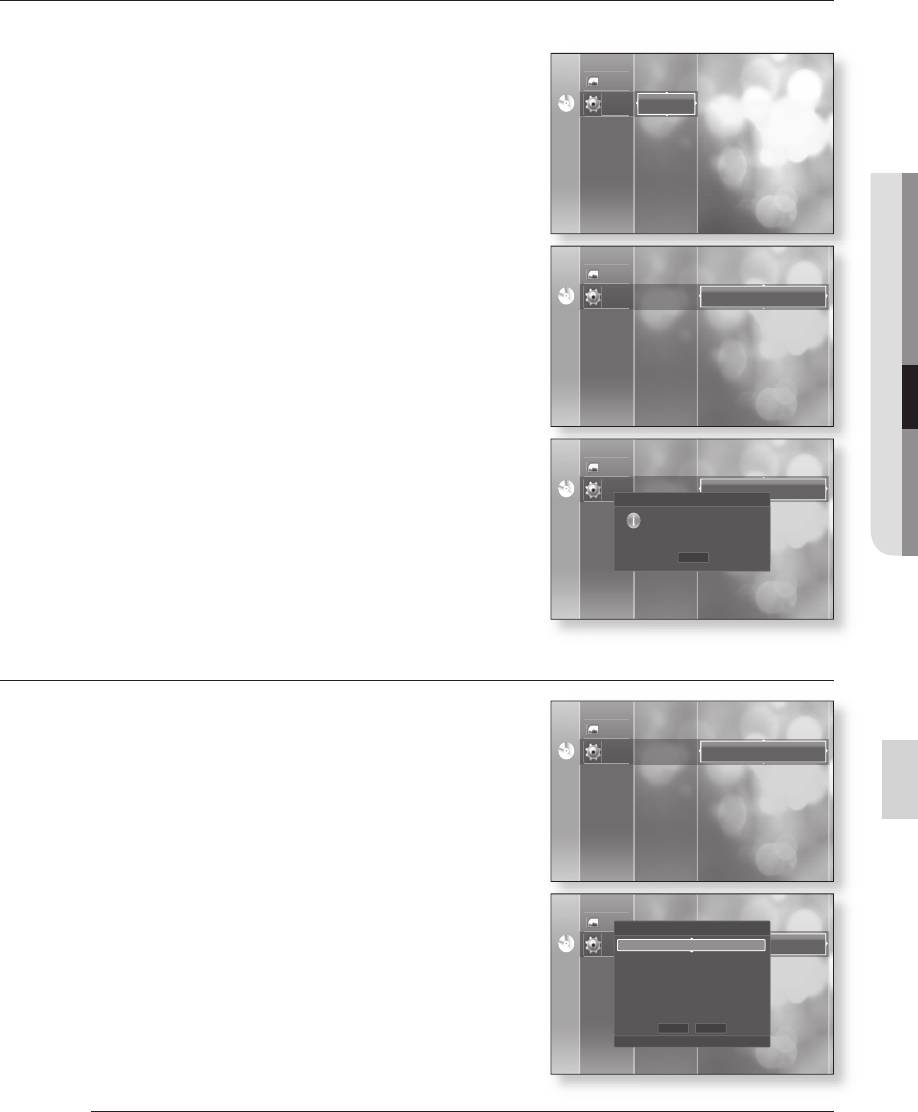
ИНФОРМАЦИЯ О СИСТЕМЕ
По завершении обновления системы проверьте информацию о микропрограмме, выполнив следующие действия.
1.
В режиме остановки нажмите кнопку MENU (Меню).
Настройка
HDMI
2.
Нажмите кнопки ▲▼ для выбора пункта Настр., затем
Фото
Настройка родит.
контроля
нажмите кнопку OK или ►.
No DiscNo Disc
Настр.
Обновление
системы
3.
Нажмите кнопки ▲▼ для выбора элемента Обновление
системы, затем нажмите кнопку OK или ►.
● ОБНОВЛЕНИЕ СИСТЕМЫ
4.
Нажмите кнопки ▲▼ для выбора Информация о
системе, затем нажмите кнопку OK или ►.
Настройка
HDMI
Фото
Настройка родит.
Можно просмотреть подробную информацию о текущей
контроля
микропрограмме.
No DiscNo Disc
Настр.
Обновление
системы
Информация о системе
Настройка сети
Начать обновление
5.
Нажмите кнопку OK, чтобы выбрать OK.
Настройка
HDMI
Отобразится меню обновления системы.
Фото
Настройка родит.
контроля
No DiscNo Disc
Настр.
Обновление
системы
Информация о системе
Информация о системе
S/W : XXXXXX_XXX
Настройка сети
Region : C/05 (BD/DVD)
Начать обновление
OK
НАСТРОЙКА СЕТИ
В некоторых случаях обновление микропрограммы может не
Настройка
HDMI
выполниться.
Фото
Настройка родит.
Информация о системе
контроля
Если это произойдет, может потребоваться задать свой IP-адрес, маску
No DiscNo Disc
Настр.
Обновление
системы
Настройка сети
Pyccкий
подсети, номер шлюза и DNS, выполнив шаги, приведенные ниже.
Начать обновление
Для установки выполните шаги 1 и 3, приведенные выше.
4.
Нажмите кнопки ▲▼ для выбора элемента Настройка
сети, затем нажмите кнопку OK или ►.
Отобразится меню, в котором можно будет настроить
параметры сети.
Настройка
HDMI
Фото
Настройка родит.
Информация о системе
Настройка сети
контроля
5.
Нажмите кнопки ▲▼ для выбора элемента DHCP, затем
No DiscNo Disc
Настр.
Обновление
DHCP : Вкл.
системы
Настройка сети
IP Адрес : 000 . 000 . 000 . 000
нажмите кнопку OK.
Маска подсети : 255 . 255 . 255 . 000
Начать обновление
Шлюз : 000 . 000 . 000 . 000
DNS : Авто
Основной DNS : 000 . 000 . 000 . 000
Дополн. DNS : 000 . 000 . 000 . 000
Сохран. Отмена
s
ВЫБРАТЬ
²
ВОЗВРАТ
M
Если для параметра DHCP установлено значение "Вкл.", нельзя выбрать IP-адрес, маску подсети или номер шлюза.
Если для параметра DNS задано значение "Авто", будет невозможно выбрать параметр "Основной DNS/Дополн.
DNS".
Pyccкий _47
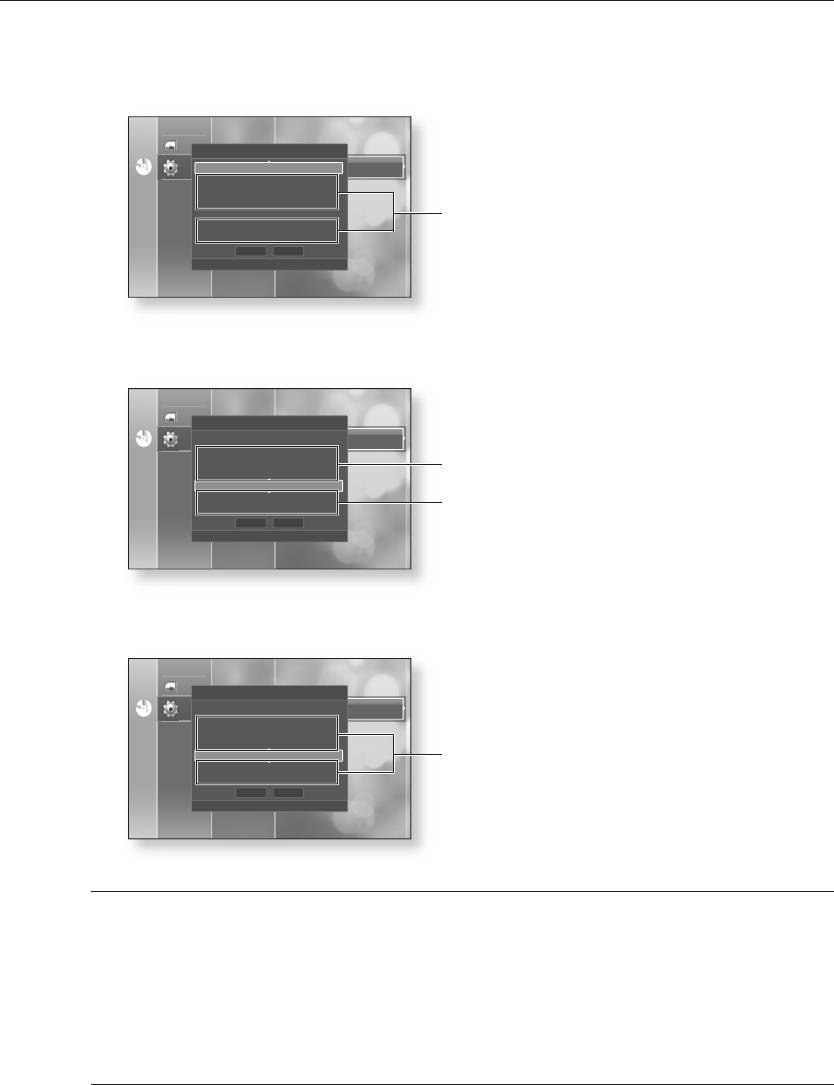
обновление системы
6.
Нажмите кнопки ▲▼ для выбора необходимого элемента, затем нажмите кнопку OK.
•
Если для параметра DHCP задать значение Выкл., а для параметра DNS - значение Вручную,
Настройка
HDMI
Фото
Настройка родит.
Информация о системе
Настройка сети
контроля
Настр.
Обновление
No DiscNo Disc
DHCP : Выкл.
системы
Настройка сети
IP Адрес : 000 . 000 . 000 . 000
Маска подсети : 255 . 255 . 255 . 000
Начать обновление
Шлюз : 000 . 000 . 000 . 000
DNS : Вручную
установка доступна.
Основной DNS : 000 . 000 . 000 . 000
Дополн. DNS : 000 . 000 . 000 . 000
Сохран. Отмена
s
ВЫБРАТЬ
²
ВОЗВРАТ
•
Если для параметра DHCP задать значение Вкл., а для параметра DNS - значение Вручную,
Настройка
HDMI
Фото
Настройка родит.
Информация о системе
Настройка сети
контроля
No DiscNo Disc
Настр.
Обновление
DHCP : Вкл.
системы
Настройка сети
IP Адрес : 000 . 000 . 000 . 000
Маска подсети : 255 . 255 . 255 . 000
Начать обновление
установка недоступна.
Шлюз : 000 . 000 . 000 . 000
DNS : Вручную
Основной DNS : 000 . 000 . 000 . 000
Дополн. DNS : 000 . 000 . 000 . 000
установка доступна.
Сохран. Отмена
s
ВЫБРАТЬ
²
ВОЗВРАТ
•
Если для параметра DHCP задать значение Вкл., а для параметра DNS - значение Авто,
Настройка
HDMI
Фото
Настройка родит.
Информация о системе
Настройка сети
контроля
Настр.
Обновление
No DiscNo Disc
DHCP : Вкл.
системы
Настройка сети
IP Адрес : 000 . 000 . 000 . 000
Маска подсети : 255 . 255 . 255 . 000
Начать обновление
Шлюз : 000 . 000 . 000 . 000
DNS : Авто
установка недоступна.
Основной DNS : 000 . 000 . 000 . 000
Дополн. DNS : 000 . 000 . 000 . 000
Сохран. Отмена
s
ВЫБРАТЬ
²
ВОЗВРАТ
M
При выборе элемента используйте номер и кнопки ▲▼◄►.
7.
По завершении выбора используйте кнопки ▲▼ для выбора команды Сохран., затем нажмите
кнопку OK.
8.
Если настройки сохранять не нужно, с помощью кнопок ▲▼◄► выберите пункт Отмена, а затем
нажмите кнопку OK.
M
IP-адрес, используемый в данном руководстве, применяется только для иллюстрации. Действительный IP-адрес см. в
параметрах сети.
48_ обновление системы
Оглавление
- основные функции проигрывателя дисков Blu-ray
- меры предосторожности
- cодержание
- подготовка к использованию
- описание
- пульт дистанционного управления
- cоединения
- основные функции проигрывателя дисков Blu-ray
- настройка системы
- обновление системы
- просмотр фильма
- прослушивание музыки
- прослушивание музыки
- просмотр фотографий
- устранение проблем
- приложение



